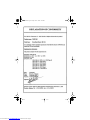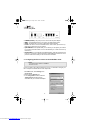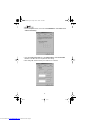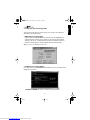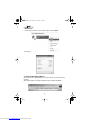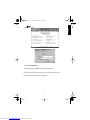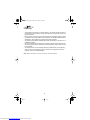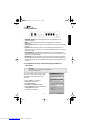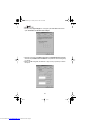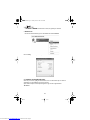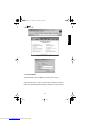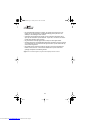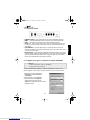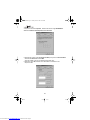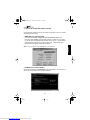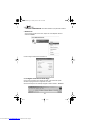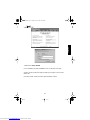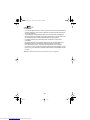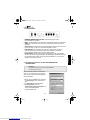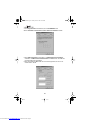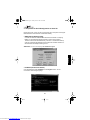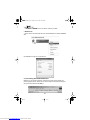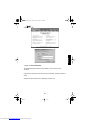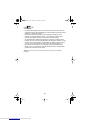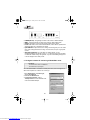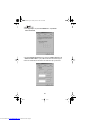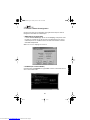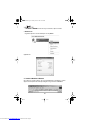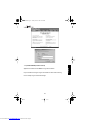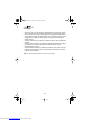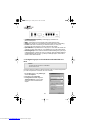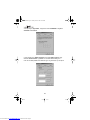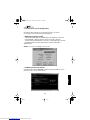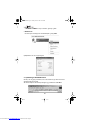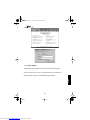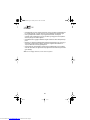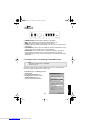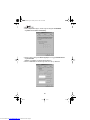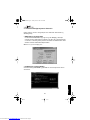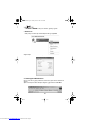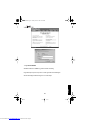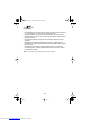Seite wird geladen ...
Seite wird geladen ...
Seite wird geladen ...
Seite wird geladen ...
Seite wird geladen ...
Seite wird geladen ...
Seite wird geladen ...
Seite wird geladen ...
Seite wird geladen ...
Seite wird geladen ...
Seite wird geladen ...
Seite wird geladen ...
Seite wird geladen ...
Seite wird geladen ...
Seite wird geladen ...
Seite wird geladen ...
Seite wird geladen ...
Seite wird geladen ...
Seite wird geladen ...
Seite wird geladen ...

21
DEUTSCH
1Die Rückwand
• ENERGIEVERSORGUNG (5V DC): Der Netzeingang ist mit dem
DC-Netzadapter zu verbinden.
•WAN : Der WAN-Ethernet-Anschluss ist an Ihr ASDL/Kabel-Modem anzuschließen.
• Seriell: Der serielle Anschluss ist mit einem 56K seriellen Modem (optional) zu
verbinden.
• Anschlüsse 1- 4: Damit lassen sich Netzwerk-geräte verbinden wie etwa PC, ftp-
Server oder alles, das Sie an Ihr Netzwerk anschließen möchten.
• Uplink/Normal: Im Uplink-Modus können Sie Ihr Netzwerk an Anschluss 1
erweitern, indem Sie einen anderen Verteiler oder Netzknoten anschließen.
Im Normal-Modus besitzt Anschluss 1 keine Uplink-Funktion.
• Rückstelltaste: Möchten Sie die Standardeinstellungen laden: Rückstelltaste
drücken und 5-6 Sek. lang gedrückt halten. Die fabrikseitigen Standardeinstellungen
für das Gerät werden geladen.Drücken Sie die Rückstelltaste nur, wenn Sie die
aktuellen Daten löschen möchten.
2Konfigurieren des PC, um den Kabel/DSL-Router
anzuschließen.
Anmerkung:
- Die Standard-IP-Adresse des Routers lautet: 192.168.2.1
- DHCP-Server steht auf EIN
Möchten Sie keine statische IP-Adresse auf
Ihrem PC, so müssen Sie Ihren PC konfigu-
rieren, damit er die IP-Adresse akzeptiert, die
der Router anbietet.
1Klicken Sie auf die Start-Taste, wählen Sie
erst Einstellungen, dann Kontrollschirm
aus.
2Auf Netzwerk-Symbol doppelklicken.
3Im Konfigurationsschirm die
TCP/IP-Protokoll-Leitung auswählen, die
zu Ihrer Netzwerkkarte/Ihrem
Netzwerkadapter passt.
BR104.book Page 21 Friday, June 21, 2002 10:54 AM
Downloaded from www.Manualslib.com manuals search engine

22
4Auf die Eigenschaften-Taste klicken, dann die IP ADRESSE Taste
drücken.auswählen und automatisch eine IP-Adresse automatisch erhalten.
5 Dann DNS-Konfiguration-Taste wählen, um DNS IP-Adresse hinzuzufügen.
auswählen und Abschalten der DNS Funktion. Auf OK drücken. Sie haben die
Kundeneinstellungen abgearbeitet.
6 Nach dem Klicken auf OK werden Sie im Fenster aufgefordert, den PC neu zu
starten.Klicken auf Ja.
BR104.book Page 22 Friday, June 21, 2002 10:54 AM
Downloaded from www.Manualslib.com manuals search engine

23
DEUTSCH
3Überprüfen Sie die IP-Konfiguration an Ihrem PC.
Es gibt einige Tools, mit den sich die IP-Konfiguration eines Computers hervorragend
herausfinden lässt: MAC-Adresse und Standard-Gateway.
• WINIPCFG (für Windows 95/98)
Innerhalb der Windows 95/98/ME Start-Taste Starten auswählen und winipcfg
tippen. Im untenstehenden Beispiel hat dieser Computer die IP-Adresse
192.168.2.100 und den Standard-Gateway 192.168.2.1. Der Standard-Gateway
sollte der IP-Adresse des Breitband-Routers entsprechen.Die MAC-Adresse von
Windows 95/98 wird Adapter-Adresse genannt.
ANMERKUNG: Sie können auch winipcfg in den DOS-Befehl eingeben.
• IPCONFIG (für Windows 2000/NT)
In den DOS-Befehl eingeben IPCONFIG und auf Eingabe drücken. Ihre PC
IP-Information wird wie folgt angezeigt:
BR104.book Page 23 Friday, June 21, 2002 10:54 AM
Downloaded from www.Manualslib.com manuals search engine

24
- IPCONFIG / RENEW erneuert IP-Adresse, Gateway und DNS.
•Windows XP
Klicken Sie die rechte Maustaste auf Ihrem Netzwerkadapter und wählen Sie Status
aus.
Der Hilfsbildschirm zeigt die IP-Information an.
4Einrichtung des Breitband-Routers
Besitzt Ihr PC eine gültige IP-Adresse, sollten Sie zum Setup auf der Website des
Routers gelangen können. Öffnen Sie den Internet Explorer oder Netscape Navigator
und gehen Sie zur Adresse: 192.168.2.1
BR104.book Page 24 Friday, June 21, 2002 10:54 AM
Downloaded from www.Manualslib.com manuals search engine

25
DEUTSCH
Wählen Sie SETUP ASSISTENT
Der standardmäßige Benutzername lautet admin, und ein Passwort ist nicht
erforderlich.
Folgen Sie den Anleitungen bei der Einrichtung Ihrer Kabel/DSL-Verbindung Schritt für
Schritt.
Schlagen Sie weitere Details in der vollständigen Anleitung nach.
BR104.book Page 25 Friday, June 21, 2002 10:54 AM
Downloaded from www.Manualslib.com manuals search engine

26
5Garantie
•Die Garantiezeit beträgt 24 Monate. Die Garantie wird auf Grund der Vorlage der
Originalrechnung bzw.Zahlungsbestätigung, welche das Datum des Kaufes sowie die
Geräte-Typ zu tragen hat, gewährt.
•Während der Garantiezeit behebt Topcom unentgeltlich alle Mängel, die auf
Material- oder Herstellungsfehler beruhen. Topcom leistet nach eigener Wahl
Garantie durch Repartur oder durch Austausch des defekten Gerätes.
• Der Garantieanspruch erlischt bei Eingriffen durch Käufer oder unbefugte Dritte.
• Schäden, die durch unsachgemäße Behandlung oder Bedienung auftreten, bzw. die
entstehen durch die Verwendung von Ersatzteilen und Zubehör, die nicht Original
oder von Topcom empfohlenen sind, fallen nicht unter die Garantieleistung.
•Die Garantie wird nicht gewährt, wenn Schäden durch äußere Einflüsse: Blitz,
Wasser, Feuer u. ä entstanden sind oder die Geräte-Nummer am Gerät geändert,
gelöscht oder unleserlich gemacht wurde.
Achtung: Vergessen Sie bei einem Zurückschicken ihres Gerätes nicht Ihren Kaufbeleg
beizufügen.
BR104.book Page 26 Friday, June 21, 2002 10:54 AM
Downloaded from www.Manualslib.com manuals search engine
Seite wird geladen ...
Seite wird geladen ...
Seite wird geladen ...
Seite wird geladen ...
Seite wird geladen ...
Seite wird geladen ...
Seite wird geladen ...
Seite wird geladen ...
Seite wird geladen ...
Seite wird geladen ...
Seite wird geladen ...
Seite wird geladen ...
Seite wird geladen ...
Seite wird geladen ...
Seite wird geladen ...
Seite wird geladen ...
Seite wird geladen ...
Seite wird geladen ...
Seite wird geladen ...
-
 1
1
-
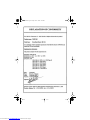 2
2
-
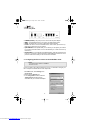 3
3
-
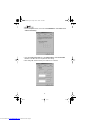 4
4
-
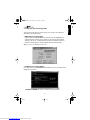 5
5
-
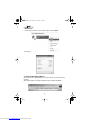 6
6
-
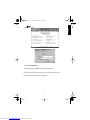 7
7
-
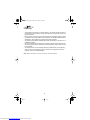 8
8
-
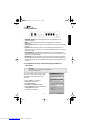 9
9
-
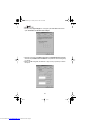 10
10
-
 11
11
-
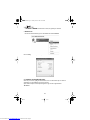 12
12
-
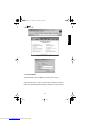 13
13
-
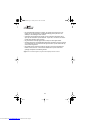 14
14
-
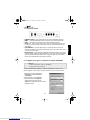 15
15
-
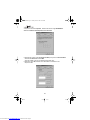 16
16
-
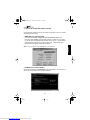 17
17
-
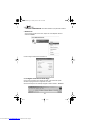 18
18
-
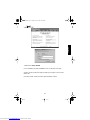 19
19
-
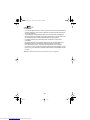 20
20
-
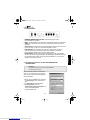 21
21
-
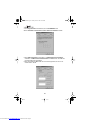 22
22
-
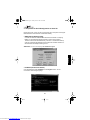 23
23
-
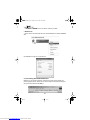 24
24
-
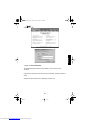 25
25
-
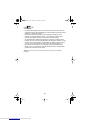 26
26
-
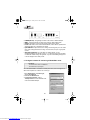 27
27
-
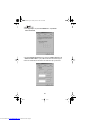 28
28
-
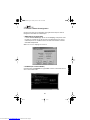 29
29
-
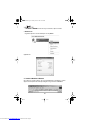 30
30
-
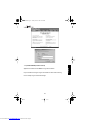 31
31
-
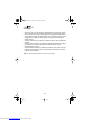 32
32
-
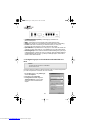 33
33
-
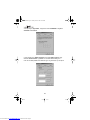 34
34
-
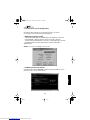 35
35
-
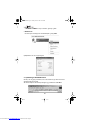 36
36
-
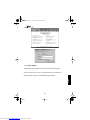 37
37
-
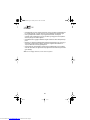 38
38
-
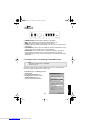 39
39
-
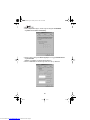 40
40
-
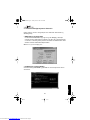 41
41
-
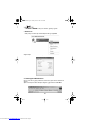 42
42
-
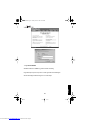 43
43
-
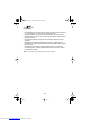 44
44
-
 45
45
in anderen Sprachen
- English: Topcom BR104 Owner's manual
- français: Topcom BR104 Le manuel du propriétaire
- Nederlands: Topcom BR104 de handleiding
- dansk: Topcom BR104 Brugervejledning
- svenska: Topcom BR104 Bruksanvisning